Як збільшити ФПС в іграх Комплектуючі, що впливають на FPS
- Що таке FPS і який рівень вважається нормою
- Що впливає на рівень FPS під час гри
- Продуктивність відеокарти
- Процесор
- Оперативна пам'ять
- Програмна оптимізація
- Як перевірити поточний FPS на своєму пристрої
У світі комп'ютерних ігор підвищення рівня FPS грає вирішальну роль у забезпеченні плавності та реалістичності геймплею. У цій статті ми розповімо про ефективні методи та техніки, що допомагають підвищити ФПС та забезпечити покращений ігровий досвід для кожного геймера.
Що таке FPS і який рівень вважається нормою

ФПС (кількість кадрів на секунду) - найважливіший параметр у світі комп'ютерних ігор, що визначає, наскільки плавно і реалістично відображатиметься геймплей на вашому ПК. Підвищення цього показника призводить до покращення візуальної якості графіки та точності реакції відеоігри на дії геймера. Простіше кажучи, що він вищий, то плавнішими стають рухи та анімації, що забезпечує кращий геймерський досвід.
Найчастіше цей показник прямо залежить від продуктивності відеокарти, проте вплив інших компонентів ПК також не варто скидати з рахунків. Норма ФПС для переважної кількості сучасних ігор - щонайменше 60 кадрів на секунду. Однак, деякі жанри, зокрема шутери від першої особи (FPS) або іграшки формату змагання, вимагають дуже високих значень, наприклад 144 або навіть 240 кадрів в секунду.
Важливо враховувати, що норма ФПС залежить від переваг і технічних параметрів кожного комп'ютера. Одні геймери можуть насолоджуватись геймплеєм при 30 кадрах на секунду, якщо це їх єдиний варіант, іншим потрібно 120 або більше кадрів на секунду.
Також не варто скидати з рахунків продуктивність обладнання. Якщо ваш ПК не здатний забезпечити високий рівень продуктивності в програмі, ваше значення може виявитися нижче за рекомендоване.
Що впливає на рівень FPS під час гри

Чимало геймерів цікавить питання від чого залежить ФПС і як його підвищити? Зазначимо, що на швидкість зміни зображень впливає ряд факторів, починаючи від продуктивності відеокарти та центрального процесора, і закінчуючи обсягом оперативної пам'яті та якістю відеодрайверів. Давайте розглянемо докладніше ці аспекти.
Продуктивність відеокарти
Чи впливає відеокарта на ФПС? Відповідь однозначна – так. GPU, або графічний адаптер, відіграє ключову роль у обробці графіки та зображень на дисплеї. Чим він потужніший, тим вищий буде показник у відеоіграх, що призводить до плавної та реалістичної ігрової динаміки. Тому на питання, як підняти ФПС в іграх, головним чином слід шукати відповідь у відеокарті. Її оптимізація та правильне налаштування є важливими факторами у цій справі.
Для початку оптимізації необхідно дізнатися виробника відеоплати. Для цього можна скористатися "Диспетчером пристроїв", прогою CPU-Z або натиснути клавішу Win+R.
Основні виробники - це Nvidia та AMD. Підходи до налаштування та оптимізації графічних складових у цих двох виробників різняться. Крім того, важливими є специфіка ПЗ та різні компоненти вашого пристрою. Після того, як ви визначили виробника, можна почати налаштовувати відеоплату.
Налаштування відеоадаптера Nvidia:
- Клацніть правою кнопкою миші на робочому столі та перейдіть на "Панель управління Nvidia".
- Виберіть закладку "Керування параметрами 3D".
- Вимкніть потрійну буферизацію.
- Встановіть параметр "найвища продуктивність" у фільтрації текстур.
- Виберіть "Ні" навпроти текстур, що масштабуються.
- Вимкніть згладжування та обмеження розширення.
- Увімкніть негативне ухилення УД та фільтрацію текстур (анізотропна оптимізація).
- Вимкніть анізотропну фільтрацію, трилінійну оптимізацію та V-Sync (вертикальна синхронізація).
Налаштування відеоплати AMD:
- Зайдіть до Catalyst Control Center з панелі керування або робочого столу.
- Зменшіть рівень анізотропної фільтрації та згладжування до мінімальної позначки.
- Вимкніть технологію ІІ.
- Зменшіть до мінімального значення адаптивне згладжування, деталізацію та вертикальну розгортку.
- Вимкніть налаштування OpenGL у розділі "OpenGL Settings".
Якщо зазначені дії не вплинули на збільшення показника, слід перейти до процесора для подальшої оптимізації.
Процесор
Впливає на рівень кадрів на секунду. У іграшках, де потрібна інтенсивна обробка даних (стратегії чи симулятори), ЦП виконує ключову роль. Чим він потужніший, тим вища продуктивність в ігрових прогах. Для покращення ефективності рекомендуємо виконати кілька кроків:
- Оновлення процесора. Якщо ваш ЦП застарів, розгляньте можливість оновлення більш потужну модель.
- Охолодження. Ефективна СО підтримує стабільну роботу процесора. При перегріві продуктивність знижується. Розгляньте використання ефективнішого кулера.
- Оптимізація настройок ігор. Зменшення навантаження на ЦП можна досягти зниженням графічних налаштувань в ігрових прогах. Наприклад, можна зменшити роздільну здатність екрана або вимкнути деякі ефекти.
- Моніторинг ресурсів Використовуйте проги моніторингу для відстеження використання процесора в реальному часі. Це допоможе виявити вузькі місця в системі та оптимізувати їх.
- Оновлення драйверів. Встановіть останні версії драйверів для процесора та графічної карти. Це може підвищити сумісність та ефективність роботи обладнання.
Також корисно розглянути активні фонові завдання. Іноді падіння показника відбувається через перевантаження ЦП завданнями на кшталт браузера з безліччю відкритих вкладок, що працює у фоновому режимі Discord, конвертації відео або запису файлів на флешку.
Перед запуском відеоігри рекомендується перевірити "Диспетчер завдань" та вимкнути зайві проги, звільнивши тим самим значну кількість ресурсів. Однак не варто захоплюватися – відключайте лише ті завдання, в яких ви впевнені. Не чіпайте невідомі процеси, інакше наслідки можуть бути плачевними.
Оперативна пам'ять
Оперативна пам'ять грає ключову роль зберіганні даних, необхідні безперебійного геймплея. Збільшення її обсягу сприяє більш ефективної обробки даних та підвищення рівня кадрів на секунду. Для уникнення лагів рекомендується збільшити обсяг ОЗУ, додаючи нові модулі або замінюючи застарілі більш продуктивні. Для підвищення рівня кадрів за секунду через оптимізацію оперативної пам'яті, також рекомендується зробити таке:
- Перевірте сумісність та швидкість. Переконайтеся, що нові модулі ОЗП є сумісними з вашою системою і мають прийнятну швидкість. Висока частота оперативної пам'яті може вплинути на ефективність.
- Оптимізуйте використання пам'яті. Загляньте в "Диспетчер завдань" і переконайтеся, що немає зайвих програм, які споживають ОЗУ у фоновому режимі. Перед запуском відеоігри закрийте непотрібні програми.
- Перевірте наявність фонових процесів. Періодично переглядайте активні процеси в "Диспетчері задач" та вимикайте завдання, не пов'язані з ігровим геймплеєм. Це допоможе звільнити ресурси та покращити ефективність.
- Оновіть драйвера. Перевірте, чи є у вас останні драйвера для ОЗУ і материнської плати. Так ви зможете вирішити проблеми сумісності та підвищити стабільність системи.
Крім вищеназваного, швидкість обробки зображень впливають в деякій мірі робоча температура ЦП і відеоадаптера, швидкість мережного з'єднання, а також версія операційної. Наприклад, Windows 10 має спеціальний ігровий режим, що перерозподіляє ресурси системи з пріоритетом на гейм-програми, але в окремих випадках його активація може викликати зворотний ефект.
Програмна оптимізація
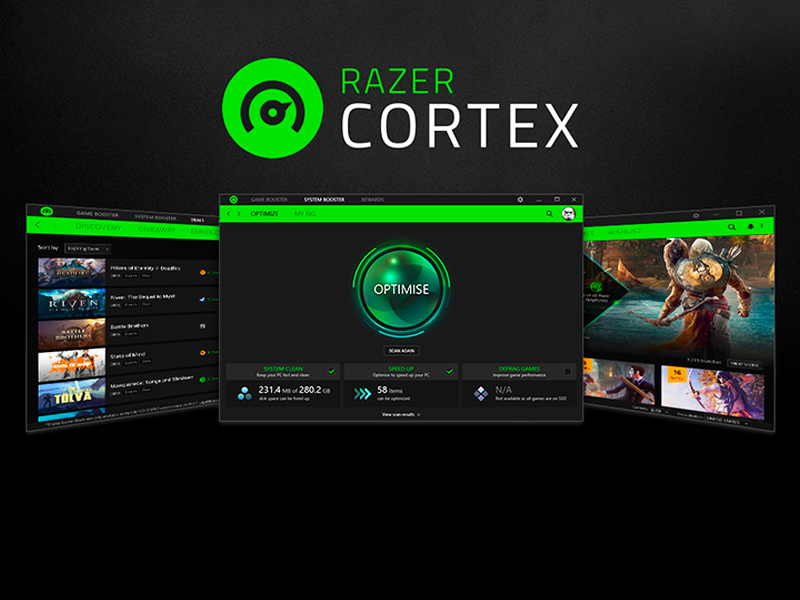
Розв'язувати проблему падіння FPS можна за допомогою програм, спеціально спроектованих для підвищення продуктивності. Ці утиліти надають різноманітні функції, створені задля ефективного використання апаратних ресурсів. Вони оптимізують внутрішні процеси, звільняють систему від "сміття", що накопичилося, оновлюють драйвера, встановлюють оптимальні параметри і активуються тільки під час ігрових сесій.
Серед найпоширеніших програм можна виділити Razer Cortex: Game Booster, Wise Game Booster, GameGain, Process Lasso та Driver Booster. Ці інструменти відрізняються простотою використання, зрозумілим інтерфейсом і здатні поліпшити продуктивність навіть слабких комп'ютерів. Однак важливо використовувати лише одну програму, щоб уникнути конфліктів між ними. При цьому слід бути обережним при завантаженні таких програм - перевагу варто віддавати офіційним сайтам, щоб уникнути ризику завантаження ненадійного програмного забезпечення або вірусів, які можуть завдати шкоди вашому ПК.
Як перевірити поточний FPS на своєму пристрої

Для цього існують різні проги, розроблені як виробниками складових для комп'ютерів, так і незалежними лабораторіями, які допомагають у цьому. Перелічимо основні їх.
MSI Afterburner – це одна з найпоширеніших утиліт, здатних у реальному часі відстежувати робочі характеристики основних компонентів ПК та відображати їх поверх ігрового екрана.
Fraps - прога, створена в 1999 році і все ще популярна. Простий інтерфейс робить її зрозумілою для геймерів-початківців.
FPS Monitor – популярна серед стримерів прога призначена виключно для підрахунку частоти кадрів за секунду та збору статистики. Безкоштовна версія відрізняється від платної лише наявністю мітки "Демо" на дисплеї.
Проте будьте обережні: окремі системи захисту в розрахованих на багато користувачів онлайн-іграх можуть розпізнати такі проги як потенційні інструменти злому, що може призвести до блокування облікового запису.
Інші наші статті








Читайте також
